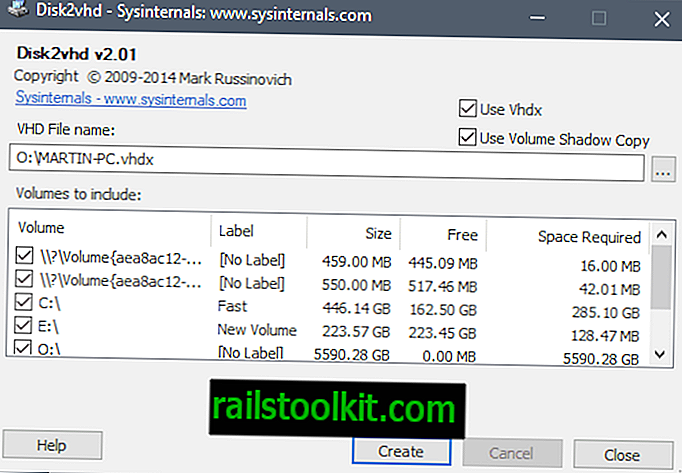YouTube, protože je největším webovým serverem pro hosting na světě, má některé z nejhorších ovládacích prvků videa u všech video serverů. Při přehrávání videa na webu si můžete vybrat jednu ze tří různých velikostí přehrávače, z nichž malá je výchozí. Můžete to přepnout na velké nebo na celou obrazovku, ale v tomto ohledu jde o to. Když jste na webu, nastavení hráče se zapamatuje.
Pokud jde o kvalitu videa, můžete během přehrávání videa přepínat kvalitu na všechny dostupné úrovně kvality. To se ale nelepí a když otevřete další video, znovu se přehrává ve výchozím nastavení kvality. A to je definováno nastavením kvality přehrávání videa, které lze nastavit na dvě různá nastavení kvality. Můžete jej nakonfigurovat tak, aby nikdy nepřehrálo videa ve vyšší kvalitě, nebo nechat web, aby automaticky vybral nejlepší kvalitu připojení k internetu a velikosti přehrávače. Zde si také můžete vybrat, že se bude vždy přehrávat HD na celé obrazovce, pokud je video dostupné v této kvalitě.
Jak tedy můžete zajistit, aby YouTube neustále vybírala požadovanou kvalitu? Pomocí skriptu typu Yays (Yet Another YouTube Script), který vám tyto možnosti poskytuje.

Uživatelský skript by měl fungovat ve Firefoxu s Greasemonkey nebo Stylish, Google Chrome a Opera. Přidá na YouTube novou ikonu nastavení, která vám umožní provést následující výběr:
- Nastavte pevnou kvalitu videa, ve které chcete přehrát všechna videa na webu. Všechna videa na YouTube budou přehrána v této kvalitě, pokud je k dispozici. Pokud tomu tak není, je místo toho vybrána další nejlepší kvalita. Dostupné možnosti jsou 240p, 360p, 480p, 720p, 1080p a originál, což je nejvyšší dostupné nastavení kvality.
- Nastavte velikost přehrávače. Můžete jej nastavit na normální, široký nebo dynamický. Dynamický znamená, že bude automaticky upraven podle velikosti obrazovky prohlížeče tak, aby vyhovoval všem oknům prohlížeče.
- Zapněte nebo vypněte automatické přehrávání. Pokud si nepřejete, aby se videa ihned po otevření videa na webu začala přehrávat, použijte toto k zablokování. To je skvělé, pokud chcete, aby se videa ukládala do vyrovnávací paměti trochu déle, než se například začnou přehrávat.
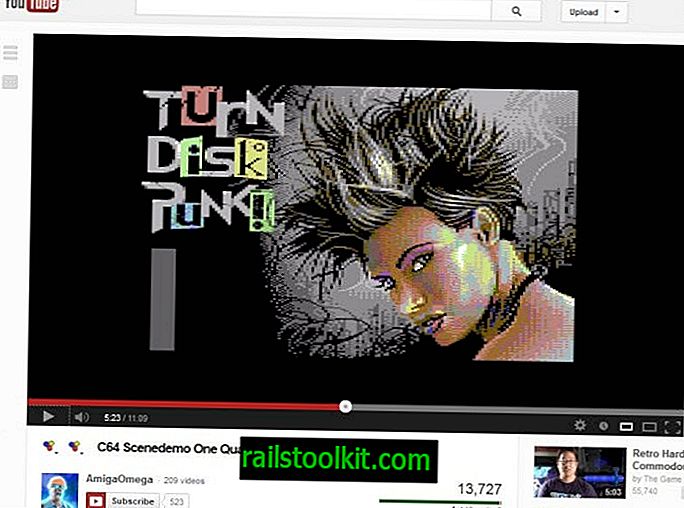
Výrok
Yays je užitečný skript pro uživatele YouTube, kteří chtějí mít kontrolu nad nastavením přehrávání. Můžete jej použít k výběru kvality videa, ve které chcete přehrát všechna videa. Možnost použít dynamickou šířku pro okno přehrávače je také vynikající a lepší než to, co YouTube zpřístupňuje.